Creator for indoor maps
Poznámka:
Vyřazení z provozu v Azure Maps Creatoru
Vnitřní mapová služba Azure Maps Creator je teď zastaralá a bude vyřazena 30. 9. 25. Další informace najdete v tématu Oznámení o ukončení životnosti tvůrce Azure Maps.
Tento článek představuje koncepty a nástroje, které platí pro Azure Maps Creator. Než začnete používat rozhraní API a sadu SDK pro Tvůrce Azure Maps, doporučujeme si přečíst tento článek.
Tvůrce můžete použít k vývoji aplikací s funkcemi mapy, které jsou založené na datech vnitřních map. Tento článek popisuje proces nahrávání, převádění, vytváření a používání dat mapy. Pracovní postup obvykle provádí dvě různé osoby s odlišnými oblastmi odborných znalostí a zodpovědností:
- Tvůrce map: zodpovídá za kurátorování a přípravu mapových dat.
- Uživatel mapových dat pro tvůrce: používá data map zákazníků v aplikacích.
Následující diagram znázorňuje celý pracovní postup.
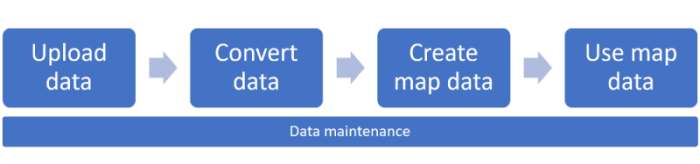
Vytvoření tvůrce Azure Maps
Pokud chcete používat služby Creator, musí se prostředek Azure Maps Creator vytvořit a přidružit k účtu Azure Maps s cenovou úrovní Gen2. Informace o tom, jak vytvořit prostředek Azure Maps Creator v Azure, najdete v tématu Správa Azure Maps Creatoru.
Tip
Informace o cenách najdete v části Tvůrce v cenách Služby Azure Maps.
Ověřování tvůrce
Tvůrce dědí nastavení řízení přístupu (IAM) Služby Azure Maps. Všechna volání rozhraní API pro přístup k datům se musí odesílat pomocí ověřovacích a autorizačních pravidel.
Data o využití pro tvůrce se začlení do grafů využití Azure Maps a protokolu aktivit. Další informace najdete v tématu Správa ověřování ve službě Azure Maps.
Důležité
Doporučujeme použít:
ID Microsoft Entra ve všech řešeních vytvořených pomocí účtu Azure Maps pomocí služeb Creator. Další informace o Microsoft Entra ID naleznete v tématu Ověřování Microsoft Entra.
Nastavení řízení přístupu na základě role Pomocí těchto nastavení můžou tvůrci map fungovat jako role Přispěvatel dat Azure Maps a uživatelé mapových dat Creatoru můžou fungovat jako role Čtenář dat Azure Maps. Další informace najdete v tématu Autorizace pomocí řízení přístupu na základě role.
Typy datových položek pro tvůrce
Služby Creator vytvářejí, ukládají a používají různé datové typy, které jsou definovány a popsány v následujících částech. Datová položka tvůrce může mít následující typy:
- Převedená data
- Datová sada
- Sada dlaždic
- – styl
- Konfigurace mapy
- Sada tras
Nahrání balíčku výkresu
Creator shromažďuje data vnitřní mapy převodem nahraného balíčku výkresu. Výkresový balíček představuje sestavené nebo remodelované zařízení. Informace o požadavcích na balíček výkresu naleznete v tématu Požadavky na balíček výkresu.
Postupujte podle kroků uvedených v článku Vytvoření registru dat a nahrajte balíček výkresu do účtu úložiště Azure a pak ho zaregistrujte ve svém účtu Azure Maps.
Důležité
Nezapomeňte si poznamenat jedinečnou hodnotu identifikátoru (udid) a budete ji potřebovat. Vyžaduje udid se k převodu nahraného balíčku na data vnitřní mapy.
Převod balíčku výkresu
Služba Převod převede nahraný balíček výkresu na data vnitřní mapy. Služba Převod také ověří balíček. Problémy s ověřováním jsou klasifikovány do dvou typů:
- Chyby: Pokud se zjistí nějaké chyby, proces převodu selže. Pokud dojde k chybě, služba Převod poskytuje odkaz na samostatnou webovou aplikaci Vizualizér chyb výkresu Azure Maps. Pomocí vizualizéru chyb výkresu můžete zkontrolovat upozornění balíčku výkresu a chyby , ke kterým došlo během procesu převodu. Po opravě chyb se můžete pokusit balíček nahrát a převést.
- Upozornění: Pokud se zjistí nějaká upozornění, převod proběhne úspěšně. Doporučujeme ale zkontrolovat a vyřešit všechna upozornění. Upozornění znamená, že část převodu byla ignorována nebo automaticky opravena. Při řešení upozornění může docházet k chybám v pozdějších procesech. Další informace naleznete v tématu Upozornění a chyby balíčku výkresu.
Vytvoření dat vnitřní mapy
Azure Maps Creator poskytuje následující služby, které podporují vytváření map:
- Služba datové sady.
- Služba sady dlaždic. Pomocí služby Tileset můžete vytvořit vektorovou reprezentaci datové sady. Aplikace můžou pomocí sady dlaždic prezentovat vizuální zobrazení datové sady založené na dlaždicích.
- Služba vlastního stylu Pomocí služby stylu nebo editoru vizuálního stylu můžete přizpůsobit vizuální prvky vnitřní mapy.
- Služba wayfinding. Pomocí rozhraní API pro definici cesty vygenerujte cestu mezi dvěma body v rámci zařízení. Pomocí rozhraní API sady tras vytvořte data, která služba wayfinding potřebuje ke generování cest.
Datové sady
Datová sada je kolekce funkcí vnitřní mapy. Vnitřní funkce mapy představují zařízení definovaná v převedeném balíčku výkresu. Po vytvoření datové sady se službou Dataset můžete vytvořit libovolný počet sad dlaždic.
Vývojáři můžou službu Dataset kdykoli použít k přidání nebo odebrání zařízení do existující datové sady. Další informace o tom, jak aktualizovat existující datovou sadu pomocí rozhraní API, najdete v možnostech připojení ve službě Dataset. Příklad aktualizace datové sady najdete v tématu Údržba dat.
Sady dlaždic
Sada dlaždic je kolekce vektorových dat, která představuje sadu jednotných dlaždic mřížky. Vývojáři můžou pomocí služby Tileset vytvářet sady dlaždic z datové sady.
Pokud chcete odrážet různé fáze obsahu, můžete vytvořit několik sad dlaždic ze stejné datové sady. Můžete například vytvořit jednu sadu dlaždic s nábytkem a vybavením a jinou sadu dlaždic bez nábytku a vybavení. Můžete se rozhodnout vygenerovat jednu sadu dlaždic s nejnovějšími aktualizacemi dat a jinou sadu dlaždic bez nejnovějších aktualizací dat.
Kromě vektorových dat poskytuje sada dlaždic metadat pro optimalizaci vykreslování map. Metadata sady dlaždic například obsahují minimální a maximální úroveň přiblížení sady dlaždic. Metadata také poskytují ohraničující rámeček, který definuje geografický rozsah sady dlaždic. Aplikace může pomocí ohraničujícího rámečku programově nastavit správný středový bod. Další informace o metadatech sady dlaždic naleznete v tématu Seznam sad dlaždic.
Po vytvoření sady dlaždic se načte pomocí služby Render.
Pokud je sada dlaždic zastaralá a už není užitečná, můžete sadu dlaždic odstranit. Informace o tom, jak odstranit sady dlaždic, najdete v tématu Údržba dat.
Poznámka:
Sada dlaždic je nezávislá na datové sadě, ze které byla vytvořena. Pokud vytváříte sady dlaždic z datové sady a následně tuto datovou sadu aktualizujete, sady dlaždic se neaktualizují.
Aby se změny projevily v datové sadě, musíte vytvořit nové sady dlaždic. Podobně platí, že pokud odstraníte sadu dlaždic, datová sada to neovlivní.
Vlastní styl (Preview)
Styl definuje vizuální vzhled mapy. Definuje, jaká data se mají nakreslit, jak je nakreslit a jak je při kreslení nakreslit. Styly Azure Maps Creator podporují standard MapLibre pro vrstvy stylů a sprites.
Při převodu balíčku výkresu po nahrání do účtu Azure Maps se na prvky mapy použijí výchozí styly. Služba vlastního stylu umožňuje přizpůsobit vzhled vizuálu mapy. Můžete to provést ruční úpravou formátu JSON stylu a jeho importem do účtu Azure Maps pomocí požadavku Style – Vytvoření požadavku HTTP, ale doporučeným přístupem je použití editoru vizuálních stylů. Další informace najdete v tématu Vytváření vlastních stylů pro vnitřní mapy.
Příklad vrstvy v souboru style.json:
{
"id": "indoor_unit_gym_label",
"type": "symbol",
"filter": ["all", ["has","floor0"], ["any", ["==", "categoryName", "room.gym"]]],
"layout": {
"visibility": "none",
"icon-image": "gym",
"icon-size": {"stops": [[17.5, 0.7], [21, 1.1]]},
"symbol-avoid-edges": true,
"symbol-placement": "point",
"text-anchor": "top",
"text-field": "{name}",
"text-font": ["SegoeFrutigerHelveticaMYingHei-Medium"],
"text-keep-upright": true,
"text-letter-spacing": 0.1,
"text-offset": [0, 1.05],
"text-size": {"stops": [[18, 5], [18.5, 6.5], [19, 8], [19.5, 9.5], [20, 11]]}
},
"metadata": {"microsoft.maps:layerGroup": "labels_indoor"},
"minzoom": 17.5,
"paint": {
"text-color": "rgba(0, 0, 0, 1)",
"text-halo-blur": 0.5,
"text-halo-color": "rgba(255, 255, 255, 1)",
"text-halo-width": 1,
"text-opacity": ["step", ["zoom"], 0, 18, 1]
},
"source-layer": "Indoor unit"
},
| Vlastnosti vrstvy | Popis |
|---|---|
| ID | Název vrstvy |
| type | Typ vykreslování pro tuto vrstvu. Mezi nejběžnější typy patří: fill: Vyplněný mnohoúhelník s volitelným ohraničením tahu. Čára: Čára s tahem. Symbol: Ikona nebo textový popisek. výplní: polygon s vysunutím (3D). |
| filter | Zobrazí se jenom funkce, které odpovídají kritériím filtru. |
| rozložení | Vlastnosti rozložení vrstvy |
| minzoom | Číslo mezi 0 a 24, které představuje minimální úroveň přiblížení vrstvy. Na úrovních přiblížení menší než minzoom je vrstva skrytá. |
| malovat | Výchozí vlastnosti malování pro tuto vrstvu |
| zdrojová vrstva | Zdroj poskytuje data ze zdroje vektorové dlaždice zobrazené na mapě. Požadováno pro zdroje vektorových dlaždic; zakázáno pro všechny ostatní typy zdrojů, včetně zdrojů GeoJSON. |
Konfigurace mapy
Konfigurace mapy je pole konfigurací. Každá konfigurace se skládá ze základní mapy a jedné nebo více vrstev, přičemž každá vrstva se skládá ze sady členů sady dlaždic stylu + .
Konfigurace mapy se používá při vytváření instancí interiérového správce objektu mapy při vývoji aplikací v Azure Maps. Odkazuje se na ni pomocí mapConfigurationId alias Konfigurace mapování jsou neměnné. Při provádění změn existující konfigurace mapování se vytvoří nová konfigurace mapování, což vede k jiné mapConfigurationId. Kdykoli vytvoříte konfiguraci mapy pomocí aliasu, který už používá existující konfigurace mapování, odkazuje na novou konfiguraci mapování.
Následující JSON je příkladem výchozí konfigurace mapování. Popis jednotlivých prvků souboru najdete v následující tabulce:
{
"version": 1.0,
"description": "This is the default Azure Maps map configuration for facility ontology tilesets.",
"defaultConfiguration": "indoor_light",
"configurations": [
{
"name": "indoor_light",
"displayName": "Indoor light",
"description": "A base style for Azure Maps.",
"thumbnail": "indoor_2022-01-01.png",
"baseMap": "microsoft_light",
"layers": [
{
"tilesetId": "fa37d225-924e-3f32-8441-6128d9e5519a",
"styleId": "microsoft-maps:indoor_2022-01-01"
}
]
},
{
"name": "indoor_dark",
"displayName": "Indoor dark",
"description": "A base style for Azure Maps.",
"thumbnail": "indoor_dark_2022-01-01.png",
"baseMap": "microsoft_dark",
"layers": [
{
"tilesetId": "fa37d225-924e-3f32-8441-6128d9e5519a",
"styleId": "microsoft-maps:indoor_dark_2022-01-01"
}
]
}
]
}
| Vlastnosti objektu stylu | Popis |
|---|---|
| Name | Název stylu. |
| displayName | Zobrazovaný název stylu. |
| description | Popis stylu definovaný uživatelem. |
| miniatura | Slouží k určení miniatury použité v nástroji pro výběr stylu pro tento styl. Další informace najdete v ovládacím prvku pro výběr stylu. |
| baseMap | Slouží k nastavení stylu základní mapy. |
| vrstvy | Pole vrstev se skládá z jedné nebo více sad dlaždic + styl řazených kolekcí členů, z nichž každá je vrstvou mapy. To umožňuje více budov na mapě, přičemž každá budova je reprezentovaná ve své vlastní sadě dlaždic. |
Další informace
- Další informace o úpravách stylů pomocí editoru stylů najdete v tématu Vytváření vlastních stylů pro vnitřní mapy.
- Další informace o rozhraní REST API stylu najdete v referenčních informacích k rozhraní Rest API pro Tvůrce map.
- Další informace o rozhraní REST API pro konfiguraci mapy najdete v tématu Tvůrce – rozhraní REST API pro konfiguraci mapy.
Wayfinding (Preview)
Služba Wayfinding umožňuje zákazníkům poskytnout nejkratší cestu mezi dvěma body v rámci zařízení. Jakmile naimportujete data vnitřní mapy a vytvoříte datovou sadu, můžete ji použít k vytvoření sady tras. Sada tras poskytuje data potřebná ke generování cest mezi dvěma body. Služba, která určuje cestu, bere v úvahu například minimální šířku otvorů a může volitelně vyloučit výtahy nebo schody při procházení mezi úrovněmi v důsledku toho.
Autor wayfinding je poháněn Havok.
Cesty k definici cesty
Při úspěšném vygenerování cesty pro určení cesty najde nejkratší cestu mezi dvěma body v zadaném zařízení. Každé patro na cestě je reprezentováno jako samostatná noha, stejně jako schody nebo výtahy používané k pohybu mezi podlahami.
První část cesty může být například od počátku do výtahu v tomto patře. Další noha je výtah a pak poslední noha je cesta z výtahu do cíle. Odhadovaná doba trvání cesty se také vypočítá a vrátí ve formátu JSON odpovědi HTTP.
Struktura
Aby data zařízení fungovala, musí obsahovat strukturu. Služba wayfinding vypočítá nejkratší cestu mezi dvěma vybranými body v zařízení. Služba vytvoří cestu procházením kolem struktur, jako jsou stěny a jakékoli jiné neprostupné struktury.
Svislá průnik
Pokud je vybraný původ a cíl na různých podlažích, služba určení způsobu určení, jaké svislé ObjektyPenetration , jako jsou schody nebo výtahy, jsou k dispozici co možná cesty pro navigaci svisle mezi úrovněmi. Ve výchozím nastavení se použije možnost, která vede k nejkratší cestě.
Služba Wayfinding zahrnuje schody nebo výtahy v cestě na základě hodnoty svislé penetrační direction vlastnosti. Další informace o směru vlastnosti naleznete v článku o objektu Ontology verticalPenetration . avoidFeatures minWidth Informace o dalších faktorech, které můžou ovlivnit výběr cesty mezi úrovněmi podlahy, najdete v dokumentaci k rozhraní API a jejich vlastnostech.
Další informace najdete v článku s návody k infinding vnitřní mapě .
Použití vnitřních map
Vykreslení – Získání rozhraní API pro dlaždici mapy
Rozhraní API Azure Maps [Render – Získat dlaždici mapy] bylo rozšířeno tak, aby podporovalo sady dlaždic Creator.
Aplikace můžou k vyžádání sad dlaždic použít rozhraní API pro vykreslení – získání dlaždice mapy. Sady dlaždic je pak možné integrovat do ovládacího prvku mapy nebo sady SDK. Příklad ovládacího prvku mapy, který používá službu Render, naleznete v tématu Modul Vnitřní mapy.
Rozhraní API služby webových funkcí
K dotazování datových sad můžete použít službu webových funkcí (WFS). WFS se řídí funkcemi rozhraní API open Geospatial Consortium. Rozhraní WFS API můžete použít k dotazování funkcí v samotné datové sadě. WFS můžete například použít k vyhledání všech místností pro schůzky střední velikosti konkrétního zařízení a úrovně podlahy.
Rozhraní API aliasu
Služby tvůrce, jako je převod, datová sada a sada dlaždic, vrací identifikátor pro každý prostředek vytvořený z rozhraní API. Rozhraní API aliasu umožňuje přiřadit alias pro odkaz na identifikátor prostředku.
Modul interiérových map
Webová sada SDK služby Azure Maps obsahuje modul Vnitřní mapy. Tento modul nabízí rozšířené funkce pro knihovnu map map Azure Maps. Modul Vnitřní mapy vykresluje vnitřní mapy vytvořené v Tvůrci. Integruje widgety, jako je výběr podlahy, které uživatelům pomáhají vizualizovat různé podlahy.
Modul Vnitřní mapy můžete použít k vytváření webových aplikací, které integrují data vnitřních map s dalšími službami Azure Maps. Mezi nejběžnější nastavení aplikací patří přidání znalostí z jiných map , jako jsou silnice, obrázky, počasí a tranzit – do vnitřních map.
Modul Vnitřní mapy také podporuje dynamické styly map, které vám pomůžou najít další informace v tématu Vylepšení vnitřních map pomocí stylů map v reálném čase.
Integrace Azure Maps
Když začnete vyvíjet řešení pro vnitřní mapy, můžete zjistit způsoby integrace stávajících funkcí Azure Maps. Můžete například implementovat scénáře sledování nebo bezpečnosti prostředků pomocí služby Geofence s vnitřními mapami Creator. Pomocí rozhraní API geografické zóny můžete například určit, jestli pracovník vstoupí nebo opustí konkrétní vnitřní oblasti.
Údržba dat
Pomocí seznamu, aktualizace a odstranění rozhraní API pro tvůrce Azure Maps můžete vypsat, aktualizovat a odstranit datové sady a sady dlaždic.
Poznámka:
Když zkontrolujete seznam položek, abyste zjistili, jestli se mají odstranit, zvažte dopad tohoto odstranění na všechny závislé rozhraní API nebo aplikace. Pokud například odstraníte sadu dlaždic, kterou aplikace používá pomocí rozhraní API [Render – Get Map Tile], aplikace tuto sadu dlaždic nevykreslí.
Příklad: Aktualizace datové sady
Následující příklad ukazuje, jak aktualizovat datovou sadu, vytvořit novou sadu dlaždic a odstranit starou sadu dlaždic:
- Postupujte podle kroků v části Nahrát balíček výkresu a Převést oddíly balíčku výkresu a nahrajte a převeďte nový balíček výkresu.
- Pomocí funkce Vytvoření datové sady připojte převedená data k existující datové sadě.
- Pomocí sady dlaždic Vytvořit vygenerujte novou sadu dlaždic z aktualizované datové sady.
- Uložte nové id sady dlaždic pro další krok.
- Pokud chcete povolit vizualizaci aktualizované datové sady areálu, aktualizujte identifikátor sady dlaždic ve vaší aplikaci. Pokud už starou sadu dlaždic nepoužíváte, můžete ji odstranit.